WordPress 회원 사이트를 만드는 방법(쉬운 방법)
게시 됨: 2023-02-03WordPress 회원 사이트를 만드는 방법을 알고 싶습니까?
멤버십 사이트를 사용하면 제한된 콘텐츠에 대한 액세스에 대해 사용자에게 비용을 청구할 수 있으므로 웹사이트의 수익을 급증시킬 수 있습니다. 즉, 커뮤니티에서 쉽게 수익을 창출하고 제품, 과정 및 상품을 커뮤니티에 판매할 수 있습니다. 사이트 멤버십을 생성하여 특정 콘텐츠 또는 시간에 대한 독점 액세스를 판매할 수도 있습니다.
하지만 어떻게 합니까?
이 기사에서는 코드 없이 WordPress 회원 사이트를 쉽게 만드는 방법을 정확하게 보여줍니다.
좋은가요? 다이빙하자.
WordPress 회원 사이트를 만들어야 하는 이유는 무엇입니까?
WordPress 회원 사이트는 방문자가 특정 페이지, 게시물 또는 기능에 액세스하기 위해 로그인하거나 가입해야 하는 웹 사이트입니다. 따라서 특정 정보나 콘텐츠를 비공개로 유지하고 회원만 사용할 수 있도록 하려는 기업, 조직 또는 개인에게 유용한 옵션입니다.
그렇다면 WordPress 회원 사이트를 만들어야 하는 이유는 무엇입니까? 다음은 몇 가지 좋은 이유입니다.
- 민감한 정보 보호: 아무에게도 공개하고 싶지 않은 정보가 있는 경우 WordPress 회원 사이트에서 해당 정보를 안전하게 보호할 수 있습니다. 회원가입 및 로그인을 하신 분만 이용하실 수 있습니다.
- 커뮤니티 구축: 회원 사이트를 가짐으로써 회원들 사이에 공동체 의식을 형성할 수 있습니다. 그들은 서로 연결하고 정보나 아이디어를 공유할 수 있습니다.
- 독점 콘텐츠 제공: 회원 사이트를 통해 회원만 사용할 수 있는 독점 콘텐츠 또는 리소스를 제공할 수 있습니다. 이것은 프리미엄 블로그 게시물, 특별 할인 또는 신제품에 대한 조기 액세스 등 무엇이든 될 수 있습니다.
- 액세스 요금: 귀중한 정보나 리소스가 있는 경우 사람들에게 액세스 요금을 부과할 수 있습니다. 이것은 귀하의 비즈니스 또는 조직을 위한 수입을 창출하는 좋은 방법이 될 수 있습니다.
- 쉬운 관리 옵션: WordPress를 사용하면 회원 사이트를 쉽게 관리할 수 있습니다. 회원을 추가 및 제거하고, 누가 어떤 콘텐츠를 볼 수 있는지 제어하고, 몇 번의 클릭만으로 모든 회원에게 이메일을 보낼 수도 있습니다.
따라서 WordPress 회원 사이트를 만들고자 하는 몇 가지 이유가 있습니다.
민감한 정보 보호, 커뮤니티 구축, 독점 콘텐츠 제공, 수입 창출, 웹사이트 관리 용이성 등 무엇을 원하든 WordPress 회원 사이트가 도움이 될 수 있습니다!
WordPress 회원 사이트를 구축하는 방법
좋은 소식은 WordPress 회원 사이트를 구축하는 것이 코딩 없이도 매우 쉽다는 것입니다. 강력한 기능을 사이트로 직접 가져올 수 있는 WordPress 멤버십 플러그인만 있으면 됩니다. 이에 대해 곧 더 자세히 이야기하겠습니다. 하지만 지금은 단계별로 살펴보겠습니다.
1단계: WordPress 회원 사이트를 위한 강력한 호스팅 확보
WordPress 회원 사이트 구축을 시작하기 전에 안정적인 WordPress 호스팅 서비스가 필요합니다. Bluehost를 사용하여 WordPress 사이트를 만드는 것이 좋습니다.
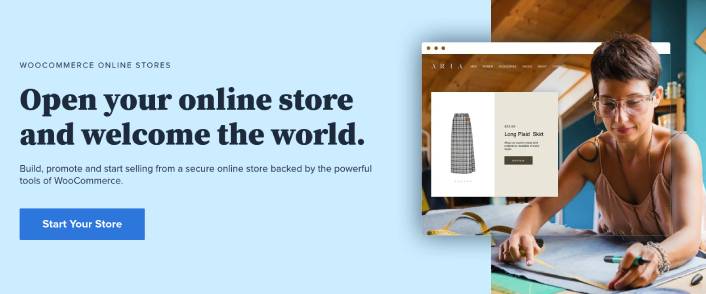
Bluehost는 가장 인기있는 WordPress 웹 호스팅 서비스 중 하나입니다. WordPress와 WooCommerce에서 공식적으로 WordPress 호스팅 서비스로 권장합니다. 아름다운 부분은 꽤 저렴한 WordPress 사이트를 실행하기 위해 공유 호스팅을 얻을 수 있다는 것입니다.
시간이 지남에 따라 사이트가 확장됨에 따라 성장을 수용하기 위해 더 높은 계획으로 업그레이드할 수도 있습니다. 네, Bluehost 호스팅 계획의 일환으로 1년 동안 SSL 인증서와 도메인 이름을 받습니다.
트래픽 급증으로 인해 웹 사이트가 느려지는 것에 대해 걱정할 필요가 없습니다. 그리고 Bluehost를 사용하는 모든 WordPress 호스팅 계획에는 WordPress에 대한 놀라운 원 클릭 설치가 함께 제공됩니다.
이전에 WordPress 사이트를 구축한 적이 없다면 WordPress 웹사이트를 처음부터 구축하는 방법에 대한 이 자습서를 확인하십시오.
다시 말하지만 이것은 사이트 설정 비용일 뿐이라는 점을 명심하십시오. 테마와 플러그인을 사용하여 상점의 기능을 확장하려면 더 많은 비용을 지출해야 합니다.
게다가 가격은 한 달에 $2.75부터 시작합니다.
- 속도 : 689ms
- 가동 시간 : 99.99%
- 고객 지원 : 4/5
오늘 Bluehost를 시작하십시오!
2단계: WordPress 멤버십 플러그인 설치
워드프레스 멤버십 플러그인은 몇 개의 버튼을 클릭하는 것만으로 일반 워드프레스 사이트를 멤버 사이트로 변환합니다. 사이트에 아무 것도 코딩할 필요가 없습니다. 따라서 회원 전용 사이트를 시작하는 데 걸리는 시간을 줄일 수 있습니다.
말할 것도 없이 플러그인 개발자로부터 필요한 모든 지원을 받을 수 있습니다. 간단히 말해서 사이트를 유지 관리하기 위해 개발 팀이 필요하지 않습니다.
MemberPress를 사용하여 WordPress 회원 사이트를 만드는 것이 좋습니다.
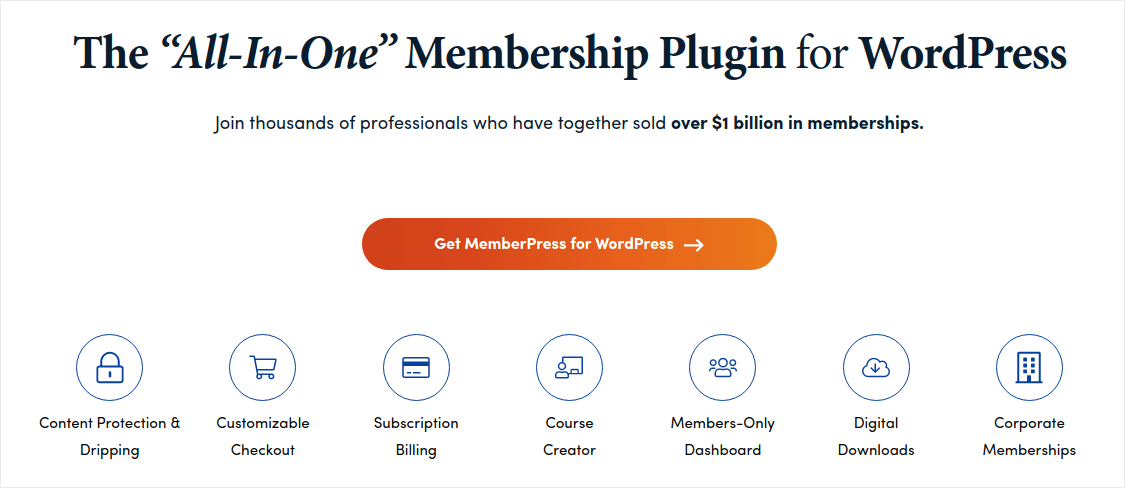
MemberPress는 사용하기 가장 쉬운 WordPress 회원 사이트 플러그인 중 하나입니다. 또한 회원 커뮤니티를 성장시키고 수익을 창출하는 데 도움이 되는 훌륭한 기능 모음이 함께 제공됩니다.
시작하려면 다음을 수행하기만 하면 됩니다.
- 플러그인 설치
- 결제 게이트웨이 구성
- 다양한 회원 등급 만들기
- 각 멤버십 등급에 특전 추가
- 일부 제품 추가
그리고 당신은 갈 수 있습니다! 그 다음에는 멤버십 프로그램에 사람들을 초대하는 문제입니다.
회원 등급에 따라 다른 페이지, 게시물 유형, 태그 및 카테고리에 대한 액세스를 제한할 수도 있습니다. 가장 좋은 점은 코스 빌더도 얻을 수 있다는 것입니다. 따라서 회원을 위한 코스를 만들 생각이라면 다른 플러그인을 설치하지 않고도 할 수 있습니다.
MemberPress를 시작하려면 여기를 클릭하십시오.
3단계: 사이트에서 MemberPress 구성
MemberPress 설정은 매우 쉽습니다. 이전에 WordPress 플러그인을 사용한 적이 없다면 WordPress 플러그인 설치 방법에 대한 이 자습서를 확인하십시오. 플러그인 설치가 완료되면 WordPress 대시보드로 이동하여 MemberPress » 설정으로 이동합니다.
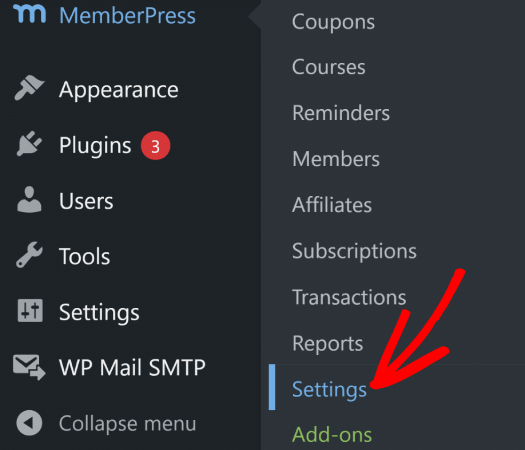
이렇게 하면 MemberPress 라이선스 키를 입력할 수 있는 라이선스 설정으로 이동합니다.
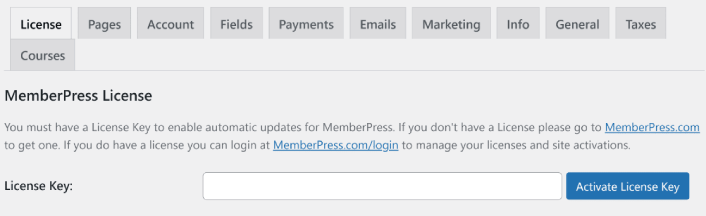
라이센스 키를 붙여넣고 라이센스 키 활성화 버튼을 누르십시오. 이제 모든 MemberPress 기능에 대한 전체 액세스 권한을 갖게 됩니다.
4단계: WordPress 회원 사이트에 대한 결제 방법 설정
회원 사이트가 작동하려면 프리미엄 콘텐츠에 액세스할 수 있도록 결제를 수락하고 처리해야 합니다. 이제 구독자를 위한 결제 옵션을 설정하겠습니다.
결제 방법을 추가하려면 MemberPress의 설정 페이지를 방문하십시오. 결제 탭을 클릭하고 결제 수단 추가 를 클릭합니다.
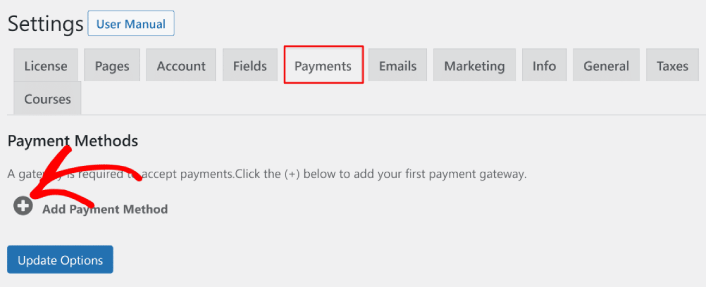
MemberPress를 사용하면 Stripe, PayPal 및 Authorize.net을 통한 결제를 수락할 수 있습니다. 귀하의 사이트에서 Stripe 결제를 수락하려면 WP Simple Pay를 사용하는 것이 좋습니다.
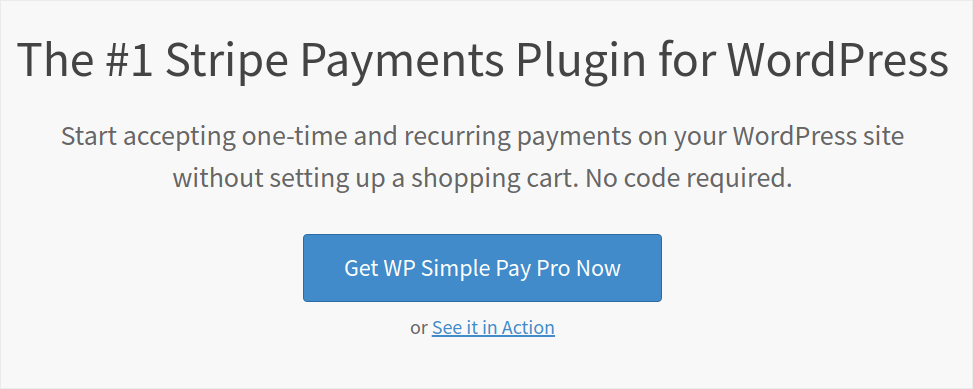
WP Simple Pay는 소리 그대로입니다. WordPress 사이트에서 온라인 결제를 간단하게 만듭니다. 사용하기 쉽고 안정성이 높으며 설정하는 데 코딩이 필요하지 않습니다.
가장 좋은 부분? WP Simple Pay는 전 세계의 결제 수락에 대해 걱정할 필요 없이 제품을 만들고 판매하는 데 집중할 수 있도록 도와줍니다.
모든 고객 및 결제 정보는 WordPress 웹사이트가 아닌 Stripe 계정에 저장됩니다. 결과적으로 플러그인은 다른 대안처럼 사이트를 팽창시키지 않습니다. WP Simple Pay는 WordPress 사이트에 Stripe 결제를 추가하는 가장 간단한 방법을 제공합니다.
자신에게 맞는 Stripe 플러그인인지 확실하지 않은 경우 WP Simple Pay에 대한 검토를 확인하십시오.
5단계: 멤버십 등급 생성
사이트에서 지불 게이트웨이 설정을 완료하면 계속해서 회원의 회원 등급을 만드십시오. 스트리머이거나 Twitch 또는 YouTube에서 라이브 스트리머를 시청한 적이 있다면 Patreon 및 YouTube 멤버십이 어떻게 작동하는지 알기도 어려울 것입니다.
서로 다른 가격대에서 다양한 수준 또는 계층의 멤버십을 생성해야 합니다. 등급마다 회원에게 제공되는 혜택이 달라야 합니다. Twitch 또는 YouTube 스트리머인 경우 WordPress 회원 사이트를 만드는 것이 Patreon 또는 YouTube 멤버십보다 훨씬 낫습니다. 콘텐츠와 수입을 더 잘 제어할 수 있기 때문입니다.
MemberPress » 멤버십 으로 이동하고 새로 추가 를 클릭하여 멤버십 등급을 생성합니다.
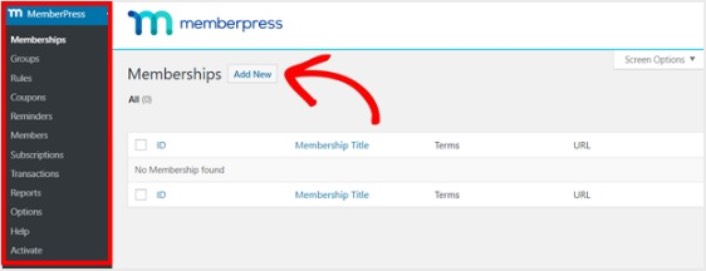
그런 다음 편집기에서 회원 등급에 대한 제목과 설명을 입력합니다. 그런 다음 오른쪽의 멤버십 약관 섹션에서 가격, 청구 유형 및 액세스 시간을 설정하십시오.

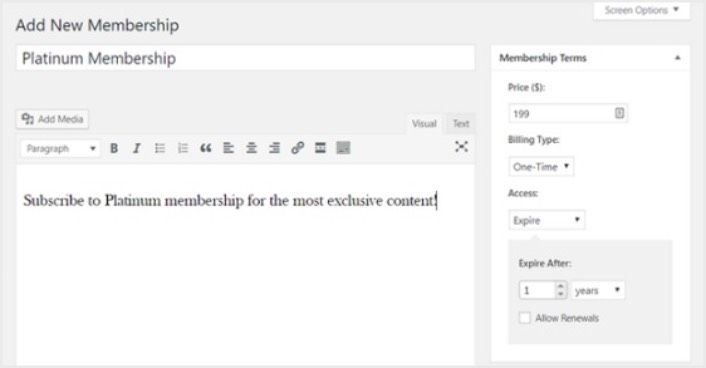
그런 다음 멤버십 옵션 섹션까지 아래로 스크롤하여 원하는 방식으로 사용자 지정할 수 있습니다. 권한 및 가격 상자 도 구성하려면 다른 탭을 클릭하는 것을 잊지 마십시오.
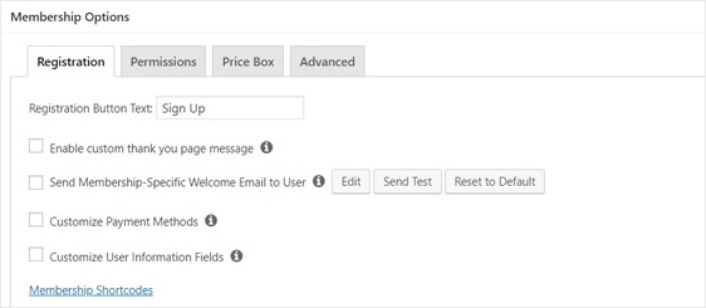
그런 다음 멤버십 등급을 게시하기만 하면 됩니다.
6단계: 멤버십 액세스 수준 설정
멤버십 등급이 여러 개인 경우 모든 회원이 모든 것에 액세스할 수 있는 것은 아닙니다. 따라서 멤버십 웹 사이트에 대한 액세스를 제한해야 합니다. MemberPress » 규칙 으로 이동하고 새로 추가 를 클릭합니다.
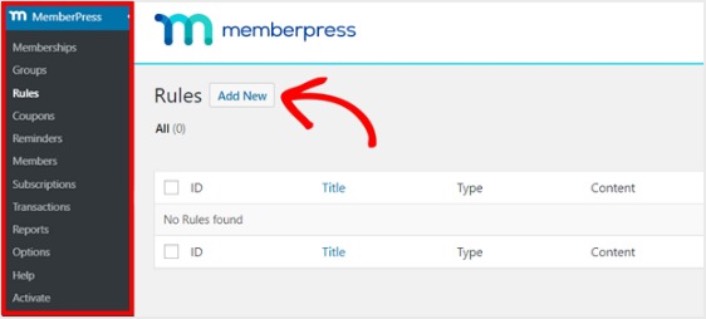
가장 비싼 2개의 멤버십 플랜을 가진 사용자만 액세스할 수 있도록 특정 범주의 모든 콘텐츠를 선택할 수 있습니다. 이 예에서는 Advanced WordPress Guide 범주를 선택했습니다.
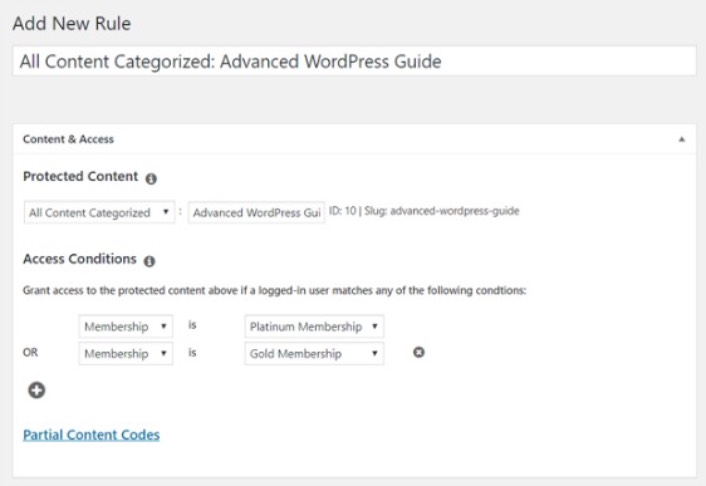
다음으로 Drip/Expiration 설정으로 이동합니다.
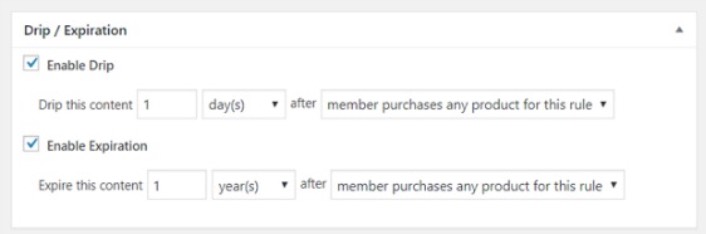
드립 옵션을 사용하도록 선택하면 콘텐츠를 점진적으로 릴리스할 수 있습니다. 만료 옵션을 사용하면 콘텐츠를 더 이상 사용할 수 없는 시간을 선택할 수 있습니다.
7단계: 회원 전용 콘텐츠 만들기
다음으로 유료 회원을 위한 콘텐츠를 업로드하려고 합니다. 또한 회원 등급에 따라 액세스를 제한해야 합니다. 게시물이나 페이지에 콘텐츠를 추가할 수 있습니다. 따라서 이 예에서는 마지막 단계에서 만든 액세스 규칙에 연결할 콘텐츠를 만듭니다.
새 게시물을 만들고 원하는 콘텐츠를 추가합니다. 다음으로 고급 워드프레스 가이드 카테고리를 선택합니다.
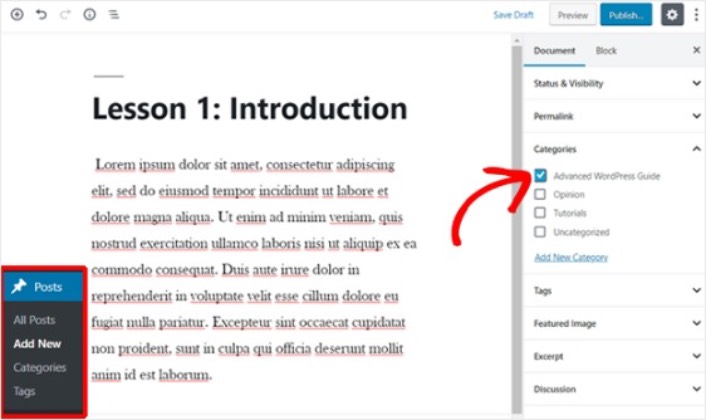
그런 다음 MemberPress 무단 액세스 섹션까지 아래로 스크롤합니다.
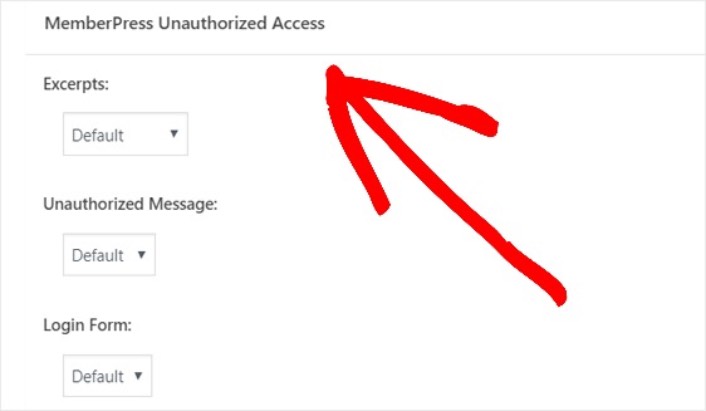
여기에서 비회원이 볼 수 있는 회원 전용 콘텐츠의 양을 설정할 수 있습니다. 모든 것이 원하는 대로 구성되면 페이지를 게시하세요. 그런 다음 게시물 » 모든 게시물 로 이동하여 특정 멤버십 수준으로 제한되는 콘텐츠 액세스를 확인할 수 있습니다.
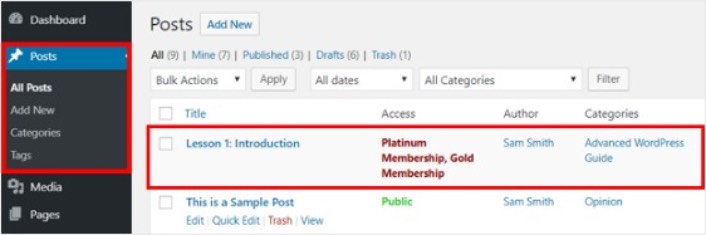
MemberPress를 사용하여 본격적인 온라인 과정을 만들 수도 있습니다.
8단계: 가격 책정 페이지 생성
거의 다 왔습니다. 지금까지 멤버십 등급과 각 등급에 대한 프리미엄 콘텐츠가 있습니다. 다음으로 멤버십에 대한 가격 책정 페이지를 만들어야 합니다.
MemberPress » 그룹 으로 이동하여 새로 추가 버튼을 클릭합니다.
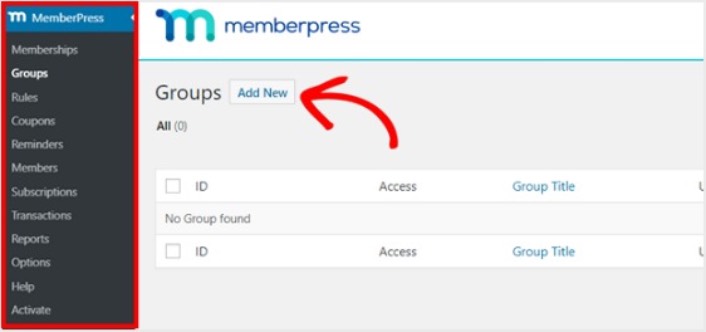
사람들이 페이지의 내용을 알 수 있도록 그룹 이름을 '요금제'와 같이 지정합니다. 그런 다음 그룹 옵션 섹션까지 아래로 스크롤합니다. 여기에서 가격 책정 페이지에 표시할 멤버십을 추가할 수 있습니다.
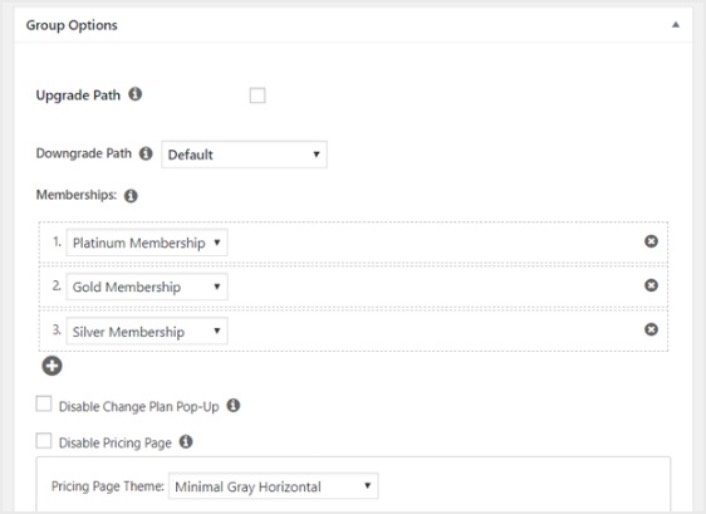
프로 팁: 이 페이지에서 가격 책정 페이지 테마를 변경할 수도 있습니다.
준비가 되면 이 페이지를 게시하고 미리보기하여 확인하십시오. 모든 단계를 따랐다면 다음과 같아야 합니다.
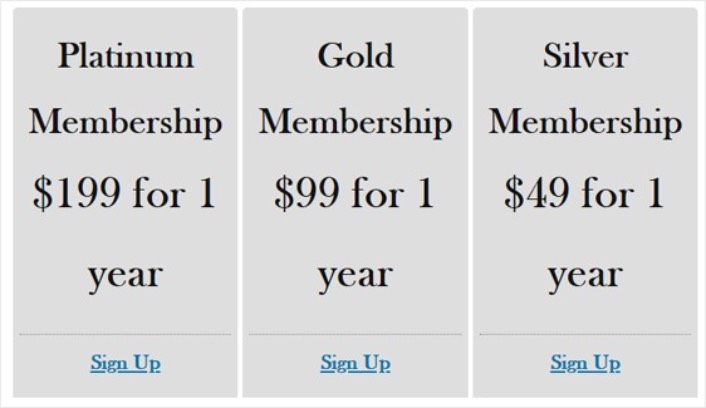
이제 WordPress 회원 사이트가 승인되지 않은 사용자를 가격 책정 페이지로 리디렉션하는지 확인해야 합니다. 가격 책정 페이지의 URL을 복사하고 MemberPress » 옵션 으로 이동한 다음 무단 액세스 섹션까지 아래로 스크롤합니다.
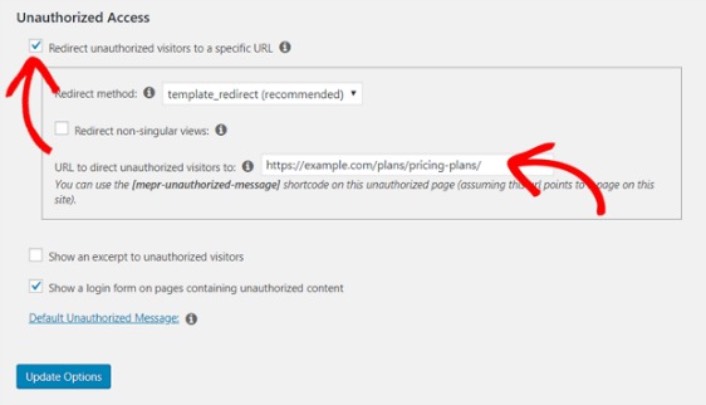
승인되지 않은 방문자를 특정 URL로 리디렉션 옆의 확인란을 선택하고 해당 URL을 가격 책정 페이지에 붙여넣습니다. 마지막으로 업데이트 옵션 을 클릭하여 변경 사항을 저장합니다.
9단계: 로그인 및 가입 양식 만들기
등록된 사용자에게 로그인하고 콘텐츠에 액세스할 수 있는 방법을 제공해야 합니다. 그리고 새로운 구성원을 받아들이는 양식도 만들어야 합니다.
가장 간단한 방법은 MemberPress 로그인 위젯을 사용하는 것입니다. MemberPress에는 이미 사용자 지정 코딩 없이 간단히 가져올 수 있는 로그인 및 가입 양식 모듈이 있습니다.
WordPress 대시보드의 모양 » 위젯 으로 이동하고 MemberPress 로그인 위젯을 사이트의 위젯 준비 영역으로 드래그합니다.
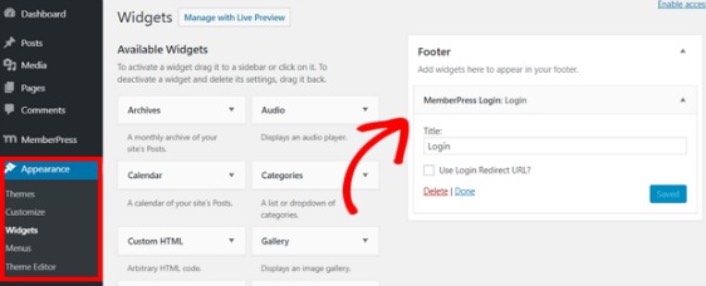
예제에서는 바닥글에 추가하는 방법을 보여줍니다. 그러나 원하는 경우 사이드바에 추가할 수도 있습니다.
마지막으로 사이트 탐색 메뉴에 추가하여 요금제 페이지를 광고해야 합니다. 모양 » 메뉴 로 이동하여 새 메뉴를 만들거나 기존 메뉴를 선택합니다. 그런 다음 그룹 아래 왼쪽에서 요금제 를 선택 하고 메뉴에 추가 버튼을 클릭합니다.
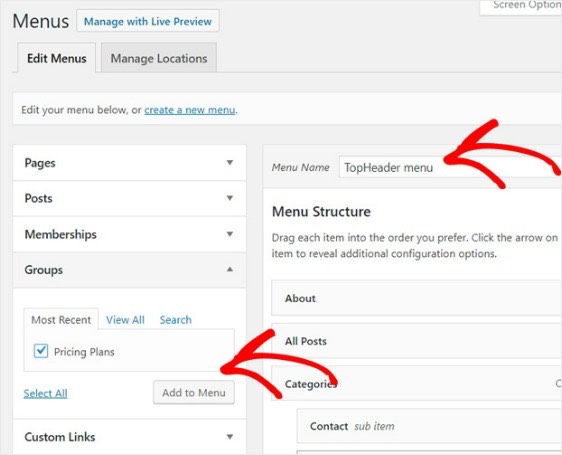
그리고 그게 다야! WordPress 회원 사이트를 성공적으로 만들었습니다.
WordPress 회원 사이트를 만든 후 해야 할 일
멤버십 플러그인과 함께 푸시 알림을 사용하는 것을 고려해야 합니다. 대부분의 멤버십 플러그인은 회원 참여 및 유지를 위한 자동 이메일 캠페인과 함께 제공됩니다. 그러나 푸시 알림을 사용하여 이메일 캠페인과 함께 멤버십에 대한 트래픽, 참여 및 판매를 늘리는 것이 좋습니다.
푸시 알림에는 많은 자동 캠페인도 함께 제공된다는 사실을 알고 계셨습니까? 멤버십을 빠르게 늘리는 데 도움이 되는 몇 가지 방법을 살펴보세요.
- 웹 푸시 알림을 위한 드립 캠페인 및 자동 응답기
- 장바구니 이탈 푸쉬 알림 캠페인 활용의 5가지 장점
- 웹 푸시 알림을 사용하여 구독자를 구매자로 전환하는 방법
- 웹 알림 WordPress 플러그인을 사이트에 추가하는 방법
푸시 알림을 이제 막 시작하는 경우 PushEngage를 사용하는 것이 좋습니다. PushEngage는 세계 최고의 푸시 알림 소프트웨어입니다. 따라서 귀하의 캠페인은 안전하게 보호될 것입니다.
오늘 PushEngage를 시작하십시오!
